软件的性能分析,往往需要查看 CPU 耗时,了解瓶颈在哪里。
火焰图(flame graph)是性能分析的利器。本文介绍它的基本用法。
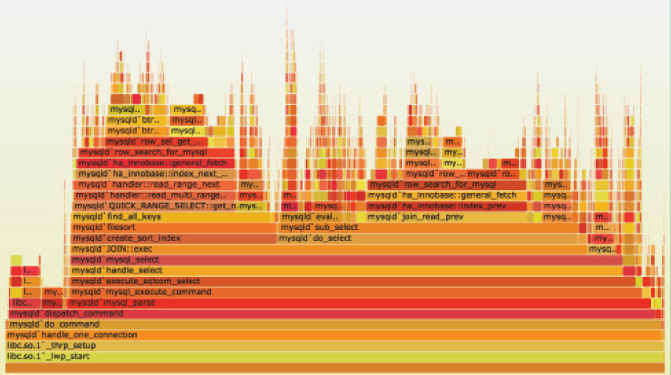
一、perf 命令
让我们从 perf 命令(performance 的缩写)讲起,它是 Linux 系统原生提供的性能分析工具,会返回 CPU 正在执行的函数名以及调用栈(stack)。
通常,它的执行频率是 99Hz(每秒99次),如果99次都返回同一个函数名,那就说明 CPU 这一秒钟都在执行同一个函数,可能存在性能问题。
|
1
2
|
$ sudo perf record –F 99 –p 13204 –g — sleep 30
|
上面的代码中,perf record表示记录,-F 99表示每秒99次,-p 13204是进程号,即对哪个进程进行分析,-g表示记录调用栈,sleep 30则是持续30秒。
运行后会产生一个庞大的文本文件。如果一台服务器有16个 CPU,每秒抽样99次,持续30秒,就得到 47,520 个调用栈,长达几十万甚至上百万行。
为了便于阅读,perf record命令可以统计每个调用栈出现的百分比,然后从高到低排列。
|
1
2
|
$ sudo perf report –n —stdio
|
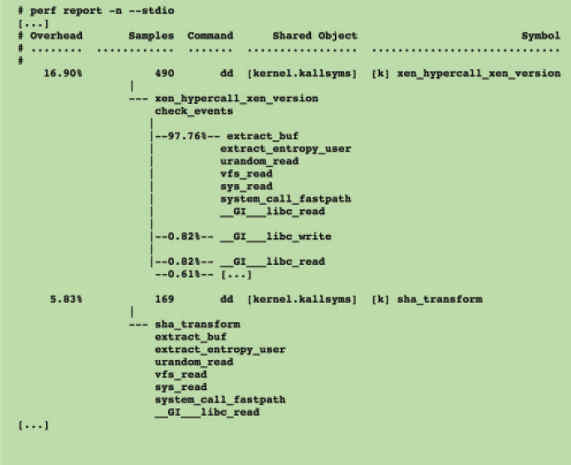
这个结果还是不易读,所以才有了火焰图。
二、火焰图的含义
火焰图是基于 perf 结果产生的 SVG 图片,用来展示 CPU 的调用栈。
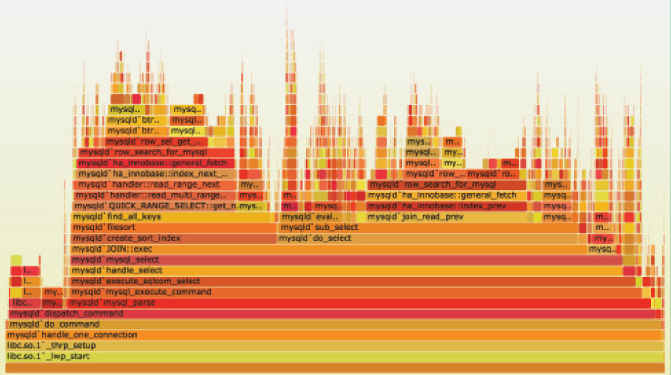
y 轴表示调用栈,每一层都是一个函数。调用栈越深,火焰就越高,顶部就是正在执行的函数,下方都是它的父函数。
x 轴表示抽样数,如果一个函数在 x 轴占据的宽度越宽,就表示它被抽到的次数多,即执行的时间长。注意,x 轴不代表时间,而是所有的调用栈合并后,按字母顺序排列的。
火焰图就是看顶层的哪个函数占据的宽度最大。只要有”平顶”(plateaus),就表示该函数可能存在性能问题。
颜色没有特殊含义,因为火焰图表示的是 CPU 的繁忙程度,所以一般选择暖色调。
三、互动性
火焰图是 SVG 图片,可以与用户互动。
(1)鼠标悬浮
火焰的每一层都会标注函数名,鼠标悬浮时会显示完整的函数名、抽样抽中的次数、占据总抽样次数的百分比。下面是一个例子。
|
1
2
|
mysqld‘JOIN::exec (272,959 samples, 78.34 percent)
|
(2)点击放大
在某一层点击,火焰图会水平放大,该层会占据所有宽度,显示详细信息。
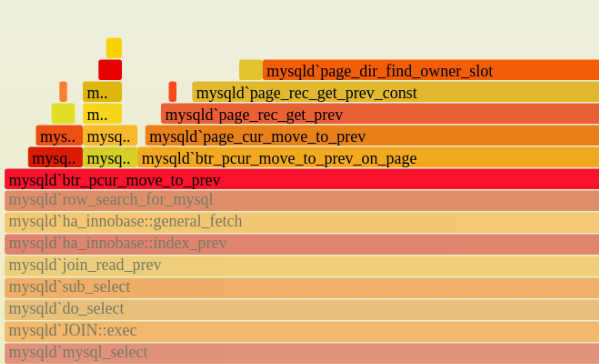
左上角会同时显示”Reset Zoom”,点击该链接,图片就会恢复原样。
(3)搜索
按下 Ctrl + F 会显示一个搜索框,用户可以输入关键词或正则表达式,所有符合条件的函数名会高亮显示。
四、火焰图示例
下面是一个简化的火焰图例子。
首先,CPU 抽样得到了三个调用栈。
|
1
2
3
4
5
6
7
8
9
10
11
12
13
|
func_c
func_b
func_a
start_thread
func_d
func_a
start_thread
func_d
func_a
start_thread
|
上面代码中,start_thread是启动线程,调用了func_a。后者又调用了func_b和func_d,而func_b又调用了func_c。
经过合并处理后,得到了下面的结果,即存在两个调用栈,第一个调用栈抽中1次,第二个抽中2次。
|
1
2
3
|
start_thread;func_a;func_b;func_c 1
start_thread;func_a;func_d 2
|
有了这个调用栈统计,火焰图工具就能生成 SVG 图片。
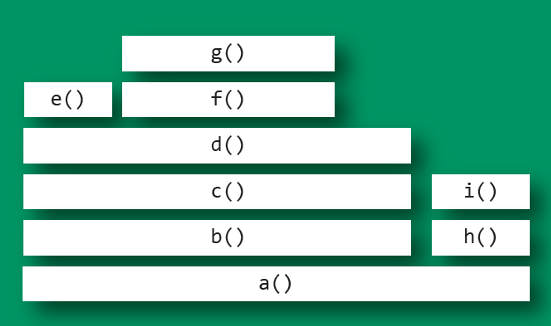
上面图片中,最顶层的函数g()占用 CPU 时间最多。d()的宽度最大,但是它直接耗用 CPU 的部分很少。b()和c()没有直接消耗 CPU。因此,如果要调查性能问题,首先应该调查g(),其次是i()。
另外,从图中可知a()有两个分支b()和h(),这表明a()里面可能有一个条件语句,而b()分支消耗的 CPU 大大高于h()。
五、局限
两种情况下,无法画出火焰图,需要修正系统行为。
(1)调用栈不完整
当调用栈过深时,某些系统只返回前面的一部分(比如前10层)。
(2)函数名缺失
有些函数没有名字,编译器只用内存地址来表示(比如匿名函数)。
六、Node 应用的火焰图
Node 应用的火焰图就是对 Node 进程进行性能抽样,与其他应用的操作是一样的。
|
1
2
|
$ perf record –F 99 –p `pgrep –n node` –g — sleep 30
|
详细的操作可以看这篇文章。
七、浏览器的火焰图
Chrome 浏览器可以生成页面脚本的火焰图,用来进行 CPU 分析。
打开开发者工具,切换到 Performance 面板。然后,点击”录制”按钮,开始记录数据。这时,可以在页面进行各种操作,然后停止”录制”。
这时,开发者工具会显示一个时间轴。它的下方就是火焰图。
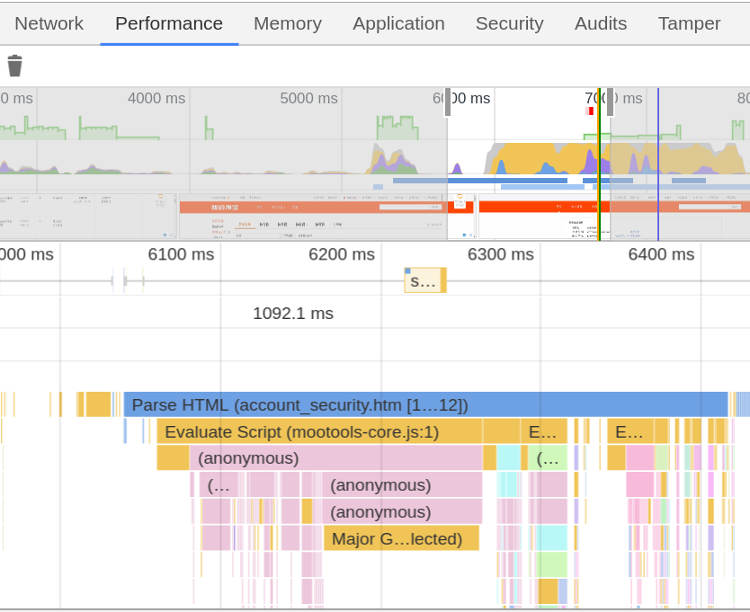
浏览器的火焰图与标准火焰图有两点差异:它是倒置的(即调用栈最顶端的函数在最下方);x 轴是时间轴,而不是抽样次数。
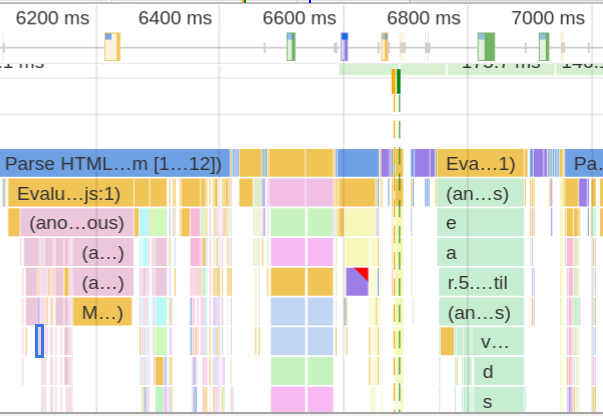
八、参考链接
(完)
转自 http://blog.jobbole.com/112555/
 Linuxeden开源社区
Linuxeden开源社区